Die Auslagerungsdatei ist ein essenzielles Element in Windows 11, das bei Speichermangel unterstützt und die Systemleistung beeinflusst. In diesem Artikel erklären wir die Funktion der Auslagerungsdatei und zeigen, wie Sie deren Einstellungen sinnvoll anpassen können, um typische Fehler zu vermeiden.
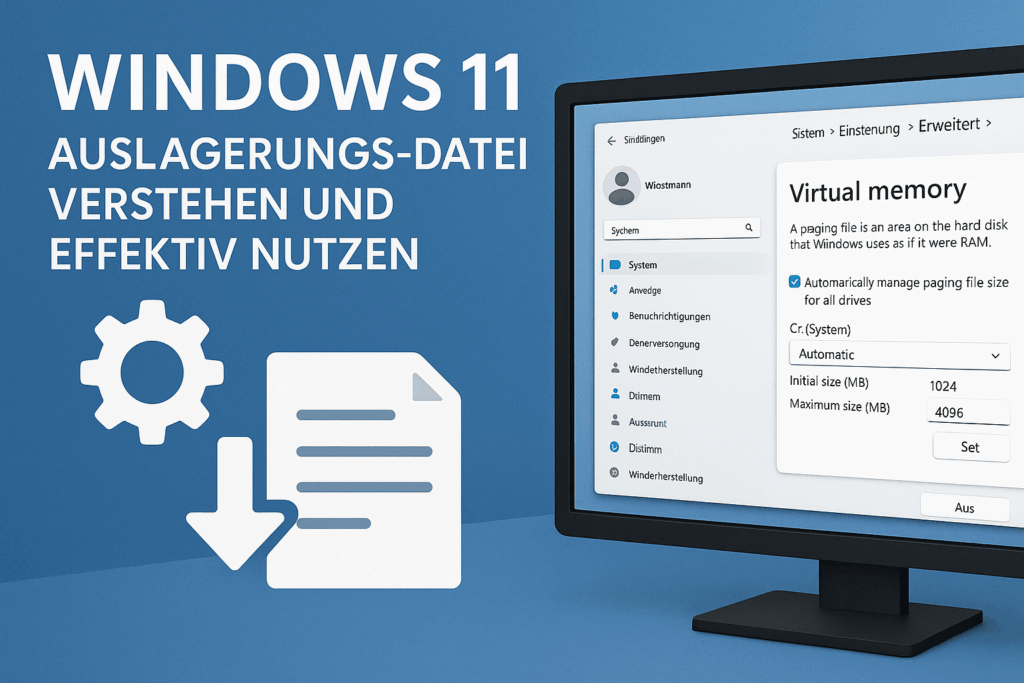
Inhalt
Die Rolle der Auslagerungsdatei bei Speichermangel und Systemleistung
Grundverständnis der Auslagerungsdatei
Die Auslagerungsdatei, auch als Pagefile bekannt, ist eine essenzielle Komponente unter Windows 11, insbesondere wenn der Arbeitsspeicher (RAM) nicht ausreicht. Bei Speichermangel wird sie dazu genutzt, temporäre Daten aus dem RAM auf die Festplatte zu schreiben, um mehr Platz für andere aktive Prozesse zu schaffen.
Effekte bei mangelndem Arbeitsspeicher
Wenn Ihr System häufig an Leistungsgrenzen stößt, weil der RAM überlastet ist, übernimmt die Auslagerungsdatei eine wichtige Aufgabe. Sie stellt sicher, dass Programme weiterhin laufen, indem sie nicht direkt benötigte Daten zwischenspeichert. Diese Platzierung der Daten auf der Festplatte kann jedoch im Vergleich zum schnellen RAM langsamer sein, weshalb eine großzügige RAM-Ausstattung trotzdem vorteilhaft bleibt.
Optimierung der Systemleistung
Um die Auslagerungsdatei optimal zu nutzen, sollten Sie einige Einstellungen anpassen: Größe, Standort und automatische Verwaltung. In den meisten Fällen ist es ratsam, Windows die Größe der Auslagerungsdatei selbst verwalten zu lassen. Bei Performance-Problemen kann es jedoch sinnvoll sein, die Größe manuell anzupassen.
Größenanpassung der Auslagerungsdatei
- Öffnen Sie die Systemsteuerung und navigieren Sie zu System und Sicherheit.
- Gehen Sie auf System und dann auf Erweiterte Systemeinstellungen.
- Unter der Kategorie Leistung klicken Sie auf Einstellungen.
- Wechseln Sie zur Registerkarte Erweitert und klicken Sie auf Virtueller Arbeitsspeicher.
- Passen Sie die Anfangs- und Maximalgröße auf Empfehlungen oder spezifische Bedürfnisse an.
Standortwahl der Auslagerungsdatei
Bewegen Sie die Auslagerungsdatei auf eine andere, weniger frequentierte Festplatte oder SSD, um die Festplattennutzung gleichmäßiger zu verteilen und die Gesamtperformance zu verbessern.
Typische Fehler und Lösungen
Ein häufiger Fehler ist die Deaktivierung der Auslagerungsdatei in dem Glauben, dass es die Systemleistung verbessert. Ohne Auslagerungsdatei kann das System instabil werden und Programme können abstürzen. Zudem kann ein falsch angepasster Speicherort zu Zugriffskonflikten führen. Achten Sie darauf, dass die Auslagerungsdatei auf einem physischen Laufwerk liegt, das schnell genug ist, um häufige Zugriffe zu bewältigen.
Anpassen der Auslagerungsdatei: Größe und Speicherort ändern, Fehler beheben
Warum die Auslagerungsdatei anpassen?
Die Auslagerungsdatei in Windows 11 spielt eine entscheidende Rolle beim Umgang mit Speichermangel. Sie fungiert als Erweiterung des Arbeitsspeichers, indem sie Daten aus dem RAM auslagert, wenn dieser an seine Grenzen stößt. Eine optimale Konfiguration kann die Gesamtleistung des Systems verbessern und Abstürze vermeiden.
Größe der Auslagerungsdatei ändern
Um die Größe der Auslagerungsdatei anzupassen, folgen Sie diesen Schritten:
- Öffnen Sie die Systemsteuerung und navigieren Sie zu „System und Sicherheit“.
- Wählen Sie „System“ und dann „Erweiterte Systemeinstellungen“ aus.
- Im Reiter „Erweitert“ klicken Sie auf „Einstellungen“ unter „Leistung“.
- Gehen Sie im neuen Fenster erneut auf den Tab „Erweitert“ und klicken Sie auf „Ändern“ unter „Virtueller Arbeitsspeicher“.
- Deaktivieren Sie das Kontrollkästchen „Auslagerungsdateigröße für alle Laufwerke automatisch verwalten“.
- Wählen Sie das Laufwerk aus, auf dem die Auslagerungsdatei gespeichert werden soll, und geben Sie die gewünschte Initial- und Maximalgröße ein.
- Klicken Sie auf „Festlegen“ und dann auf „OK“, um die Änderungen zu speichern.
Speicherort der Auslagerungsdatei ändern
Der Speicherort der Auslagerungsdatei kann ebenfalls geändert werden, um die Systemleistung weiter zu optimieren. Es wird empfohlen, die Auslagerungsdatei auf einer schnellen Festplatte oder SSD zu platzieren, die nicht das Systemlaufwerk ist, um Engpässe zu vermeiden.
- Folgen Sie den oben genannten Schritten bis zum Fenster „Virtueller Arbeitsspeicher“.
- Wählen Sie das Laufwerk aus, von dem Sie die Auslagerungsdatei entfernen möchten, setzen Sie die Größe auf 0 und klicken Sie auf „Festlegen“.
- Wählen Sie nun das neue Laufwerk aus und stellen Sie die gewünschte Größe für die Datei ein.
- Klicken Sie erneut auf „Festlegen“ und dann auf „OK“. Starten Sie anschließend den Computer neu, damit die Änderungen wirksam werden.
Typische Fehler und deren Behebung
Bei der Konfiguration der Auslagerungsdatei können einige bekannte Fehler auftreten. Hier sind einige gängige Fehlerquellen und ihre Lösungen:
| Fehler | Lösung |
|---|---|
| Nicht genügend Speicherplatz | Überprüfen Sie, ob genügend freier Speicherplatz auf dem ausgewählten Laufwerk vorhanden ist. |
| Auslagerungsdatei beschädigt | Deaktivieren Sie die Auslagerungsdatei, starten Sie den Computer neu und aktivieren Sie sie erneut. |
| Leistungsprobleme nach Anpassungen | Stellen Sie sicher, dass die Größenanpassungen sinnvoll sind. Eine zu kleine oder zu große Auslagerungsdatei kann das System verlangsamen. |
Überprüfen Sie regelmäßig die Leistung des Systems, um sicherzustellen, dass die Einstellungen der Auslagerungsdatei weiterhin optimal sind. Falls nötig, führen Sie Anpassungen gemäß den geänderten Anforderungen des Systems durch.
Meroth IT-Service ist Ihr lokaler IT-Dienstleister in Frankfurt am Main für kleine Unternehmen, Selbstständige und Privatkunden
Kostenfreie Ersteinschätzung Ihres Anliegens?
Werbung






























(**) UVP: Unverbindliche Preisempfehlung
Preise inkl. MwSt., zzgl. Versandkosten
